CITROEN C3 AIRCROSS 2019 Kasutusjuhend (in Estonian)
Manufacturer: CITROEN, Model Year: 2019, Model line: C3 AIRCROSS, Model: CITROEN C3 AIRCROSS 2019Pages: 308, PDF Size: 9.13 MB
Page 221 of 308
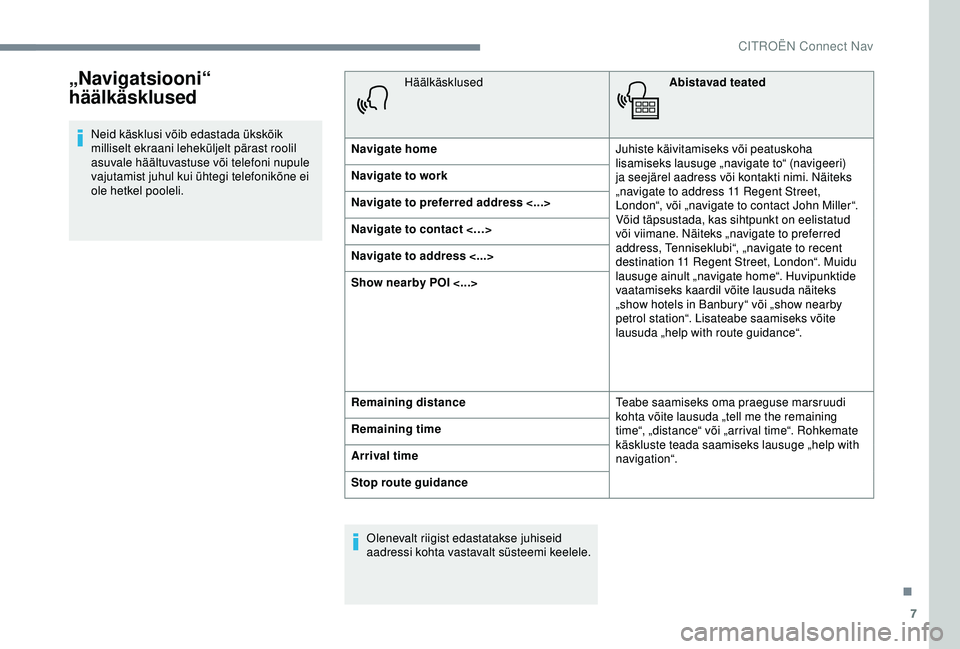
7
„Navigatsiooni“
häälkäsklused
Neid käsklusi võib edastada ükskõik
milliselt ekraani leheküljelt pärast roolil
asuvale häältuvastuse või telefoni nupule
vajutamist juhul kui ühtegi telefonikõne ei
ole hetkel pooleli.Häälkäsklused
Abistavad teated
Navigate home Juhiste käivitamiseks või peatuskoha
lisamiseks lausuge „navigate to“ (navigeeri)
ja seejärel aadress või kontakti nimi. Näiteks
„navigate to address 11 Regent Street,
London“, või „navigate to contact John Miller“.
Võid täpsustada, kas sihtpunkt on eelistatud
või viimane. Näiteks „navigate to preferred
address, Tenniseklubi“, „navigate to recent
destination 11 Regent Street, London“. Muidu
lausuge ainult „navigate home“. Huvipunktide
vaatamiseks kaardil võite lausuda näiteks
„show hotels in Banbury“ või „show nearby
petrol station“. Lisateabe saamiseks võite
lausuda „help with route guidance“.
Navigate to work
Navigate to preferred address <...>
Navigate to contact <…>
Navigate to address <...>
Show nearby POI <...>
Remaining distance Teabe saamiseks oma praeguse marsruudi
kohta võite lausuda „tell me the remaining
time“, „distance“ või „arrival time“. Rohkemate
käskluste teada saamiseks lausuge „help with
navigation“.
Remaining time
Arrival time
Stop route guidance
Olenevalt riigist edastatakse juhiseid
aadressi kohta vastavalt süsteemi keelele.
.
CITROËN Connect Nav
Page 222 of 308
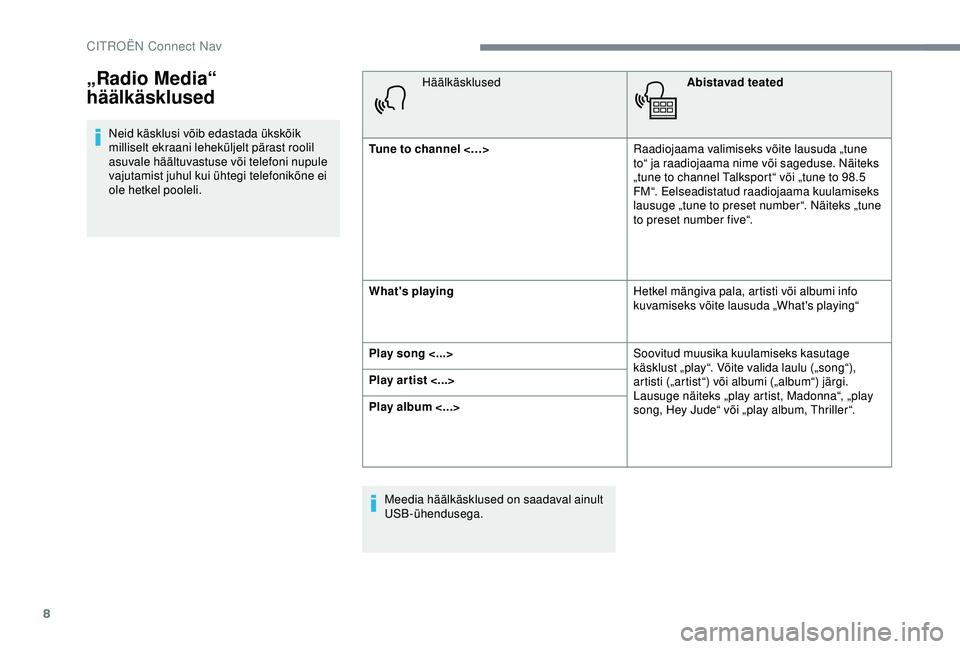
8
Neid käsklusi võib edastada ükskõik
milliselt ekraani leheküljelt pärast roolil
asuvale häältuvastuse või telefoni nupule
vajutamist juhul kui ühtegi telefonikõne ei
ole hetkel pooleli.Häälkäsklused
Abistavad teated
Tune to channel <…> Raadiojaama valimiseks võite lausuda „tune
to“ ja raadiojaama nime või sageduse. Näiteks
„tune to channel Talksport“ või „tune to 98.5
FM“. Eelseadistatud raadiojaama kuulamiseks
lausuge „tune to preset number“. Näiteks „tune
to preset number five“.
What's playing Hetkel mängiva pala, artisti või albumi info
kuvamiseks võite lausuda „What's playing“
Play song <...> Soovitud muusika kuulamiseks kasutage
käsklust „play“. Võite valida laulu („song“),
artisti („artist“) või albumi („album“) järgi.
Lausuge näiteks „play artist, Madonna“, „play
song, Hey Jude“ või „play album, Thriller“.
Play ar tist <...>
Play album <...>
Meedia häälkäsklused on saadaval ainult
USB-ühendusega.
„Radio Media“
häälkäsklused
CITROËN Connect Nav
Page 223 of 308
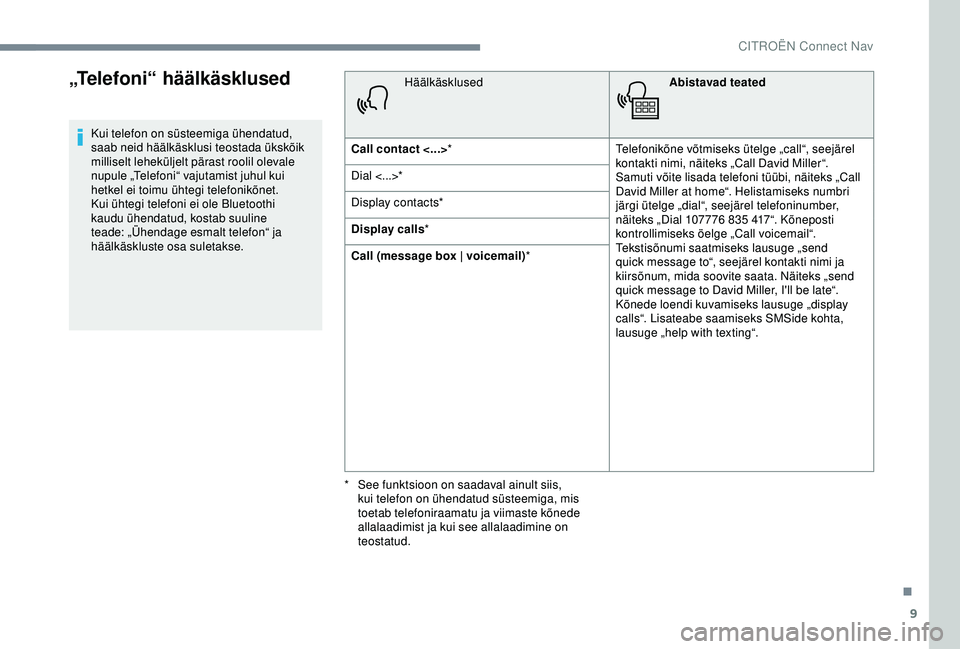
9
„Telefoni“ häälkäsklused
Kui telefon on süsteemiga ühendatud,
saab neid häälkäsklusi teostada ükskõik
milliselt leheküljelt pärast roolil olevale
nupule „Telefoni“ vajutamist juhul kui
hetkel ei toimu ühtegi telefonikõnet.
Kui ühtegi telefoni ei ole Bluetoothi
kaudu ühendatud, kostab suuline
teade: „Ühendage esmalt telefon“ ja
häälkäskluste osa suletakse.Häälkäsklused
Abistavad teated
Call contact <...> * Telefonikõne võtmiseks ütelge „call“, seejärel
kontakti nimi, näiteks „Call David Miller“.
Samuti võite lisada telefoni tüübi, näiteks „Call
David Miller at home“. Helistamiseks numbri
järgi ütelge „dial“, seejärel telefoninumber,
näiteks „Dial 107776 835 417“. Kõneposti
kontrollimiseks öelge „Call voicemail“.
Tekstisõnumi saatmiseks lausuge „send
quick message to“, seejärel kontakti nimi ja
kiirsõnum, mida soovite saata. Näiteks „send
quick message to David Miller, I'll be late“.
Kõnede loendi kuvamiseks lausuge „display
calls“. Lisateabe saamiseks SMSide kohta,
lausuge „help with texting“.
Dial <...>*
Display contacts*
Display calls
*
Call (message box | voicemail) *
*
S
ee funktsioon on saadaval ainult siis,
kui telefon on ühendatud süsteemiga, mis
toetab telefoniraamatu ja viimaste kõnede
allalaadimist ja kui see allalaadimine on
teostatud.
.
CITROËN Connect Nav
Page 224 of 308
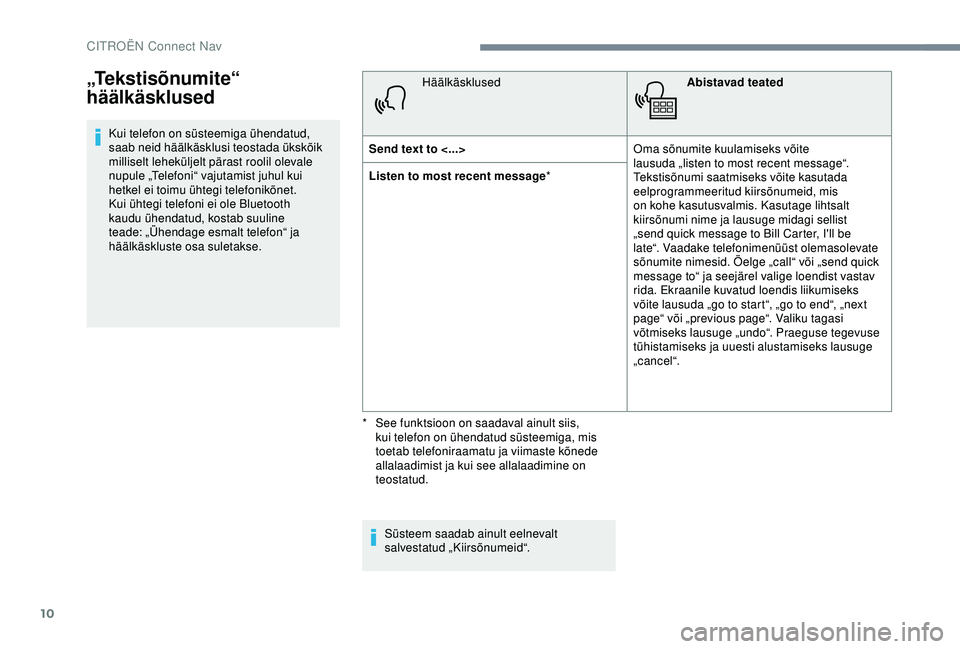
10
Kui telefon on süsteemiga ühendatud,
saab neid häälkäsklusi teostada ükskõik
milliselt leheküljelt pärast roolil olevale
nupule „Telefoni“ vajutamist juhul kui
hetkel ei toimu ühtegi telefonikõnet.
Kui ühtegi telefoni ei ole Bluetooth
kaudu ühendatud, kostab suuline
teade: „Ühendage esmalt telefon“ ja
häälkäskluste osa suletakse.Häälkäsklused
Abistavad teated
Send text to <...> Oma sõnumite kuulamiseks võite
lausuda „listen to most recent message“.
Tekstisõnumi saatmiseks võite kasutada
eelprogrammeeritud kiirsõnumeid, mis
on kohe kasutusvalmis. Kasutage lihtsalt
kiirsõnumi nime ja lausuge midagi sellist
„send quick message to Bill Carter, I'll be
late“. Vaadake telefonimenüüst olemasolevate
sõnumite nimesid. Öelge „call“ või „send quick
message to“ ja seejärel valige loendist vastav
rida. Ekraanile kuvatud loendis liikumiseks
võite lausuda „go to start“, „go to end“, „next
page“ või „previous page“. Valiku tagasi
võtmiseks lausuge „undo“. Praeguse tegevuse
tühistamiseks ja uuesti alustamiseks lausuge
„cancel“.
Listen to most recent message
*
Süsteem saadab ainult eelnevalt
salvestatud „Kiirsõnumeid“.
„Te k s t i s õ n u m i t e “
häälkäsklused
* See funktsioon on saadaval ainult siis, kui telefon on ühendatud süsteemiga, mis
toetab telefoniraamatu ja viimaste kõnede
allalaadimist ja kui see allalaadimine on
teostatud.
CITROËN Connect Nav
Page 225 of 308
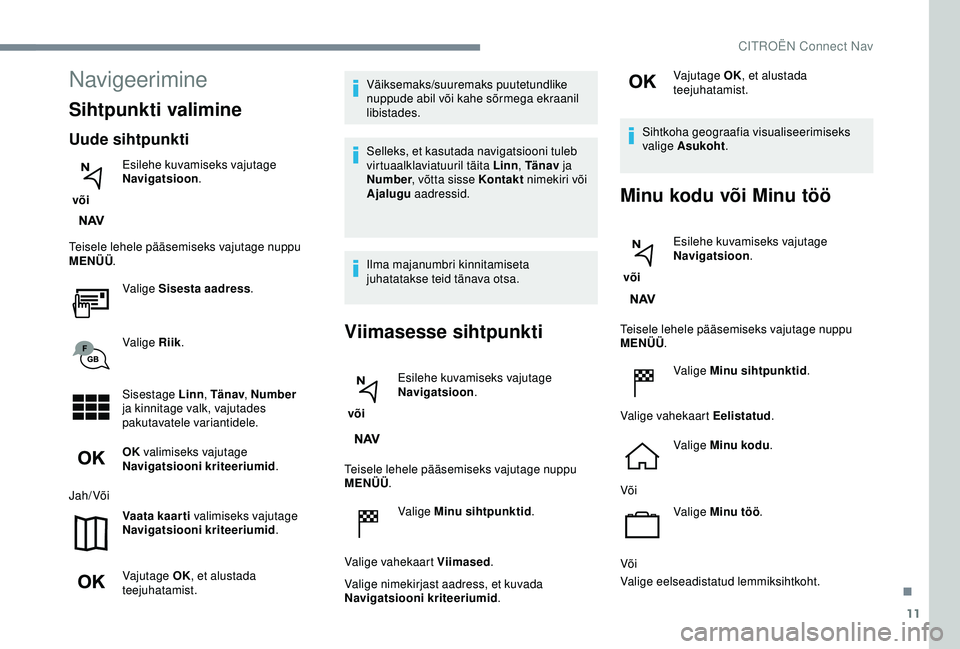
11
Navigeerimine
Sihtpunkti valimine
Uude sihtpunkti
või Esilehe kuvamiseks vajutage
Navigatsioon
.
Teisele lehele pääsemiseks vajutage nuppu
MENÜÜ .
Valige Sisesta aadress .
Valige Riik .
Sisestage Linn , Tänav, Number
ja kinnitage valk, vajutades
pakutavatele variantidele.
OK valimiseks vajutage
Navigatsiooni kriteeriumid .
Jah/ Või Vaata kaarti valimiseks vajutage
Navigatsiooni kriteeriumid .
Vajutage OK , et alustada
teejuhatamist. Väiksemaks/suuremaks puutetundlike
nuppude abil või kahe sõrmega ekraanil
libistades.
Selleks, et kasutada navigatsiooni tuleb
virtuaalklaviatuuril täita Linn
, Tänav ja
Number , võtta sisse Kontakt nimekiri või
Ajalugu aadressid.
Ilma majanumbri kinnitamiseta
juhatatakse teid tänava otsa.
Viimasesse sihtpunkti
või Esilehe kuvamiseks vajutage
Navigatsioon
.
Teisele lehele pääsemiseks vajutage nuppu
MENÜÜ .
Valige Minu sihtpunktid .
Valige vahekaart Viimased .
Valige nimekirjast aadress, et kuvada
Navigatsiooni kriteeriumid . Vajutage OK
, et alustada
teejuhatamist.
Sihtkoha geograafia visualiseerimiseks
valige Asukoht .
Minu kodu või Minu töö
või Esilehe kuvamiseks vajutage
Navigatsioon
.
Teisele lehele pääsemiseks vajutage nuppu
MENÜÜ .
Valige Minu sihtpunktid .
Valige vahekaart Eelistatud .
Valige Minu kodu .
Või Valige Minu töö .
Või
Valige eelseadistatud lemmiksihtkoht.
.
CITROËN Connect Nav
Page 226 of 308
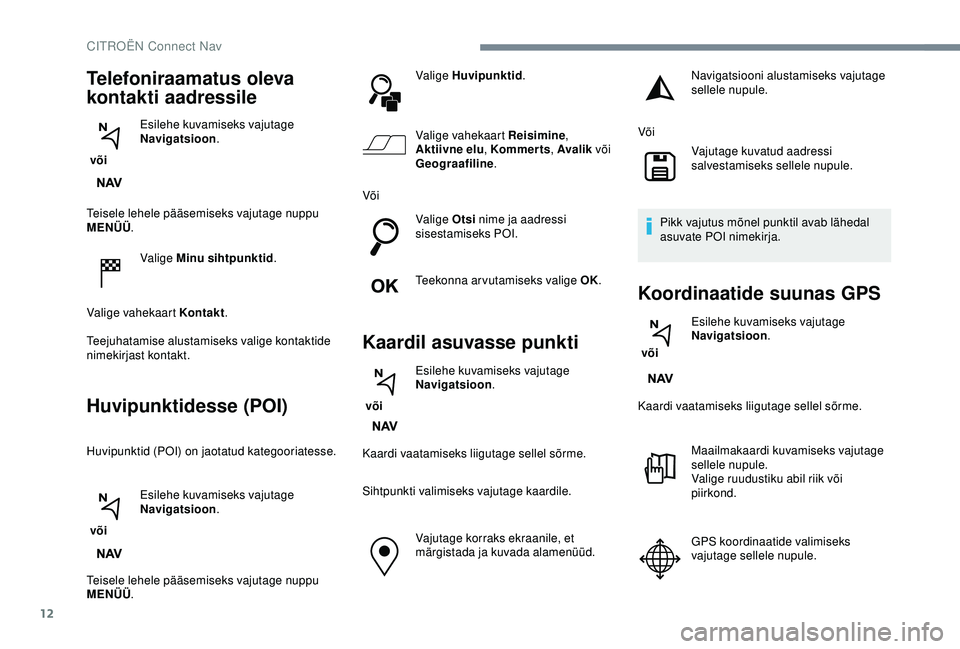
12
Teisele lehele pääsemiseks vajutage nuppu
MENÜÜ.
Valige Minu sihtpunktid .
Valige vahekaart Kontakt .
Teejuhatamise alustamiseks valige kontaktide
nimekirjast kontakt.
Huvipunktidesse (POI)
Huvipunktid (POI) on jaotatud kategooriatesse.
või Esilehe kuvamiseks vajutage
Navigatsioon
.
Teisele lehele pääsemiseks vajutage nuppu
MENÜÜ . Valige Huvipunktid
.
Valige vahekaart Reisimine ,
Aktiivne elu , Kommerts, Avalik või
Geograafiline .
Või Valige Otsi nime ja aadressi
sisestamiseks POI.
Teekonna arvutamiseks valige OK.
Kaardil asuvasse punkti
või Esilehe kuvamiseks vajutage
Navigatsioon
.
Kaardi vaatamiseks liigutage sellel sõrme.
Sihtpunkti valimiseks vajutage kaardile. Vajutage korraks ekraanile, et
märgistada ja kuvada alamenüüd.
Telefoniraamatus oleva
kontakti aadressile
või Esilehe kuvamiseks vajutage
Navigatsioon
. Navigatsiooni alustamiseks vajutage
sellele nupule.
Või Vajutage kuvatud aadressi
salvestamiseks sellele nupule.
Pikk vajutus mõnel punktil avab lähedal
asuvate POI nimekirja.
Koordinaatide suunas GPS
või Esilehe kuvamiseks vajutage
Navigatsioon
.
Kaardi vaatamiseks liigutage sellel sõrme. Maailmakaardi kuvamiseks vajutage
sellele nupule.
Valige ruudustiku abil riik või
piirkond.
GPS koordinaatide valimiseks
vajutage sellele nupule.
CITROËN Connect Nav
Page 227 of 308
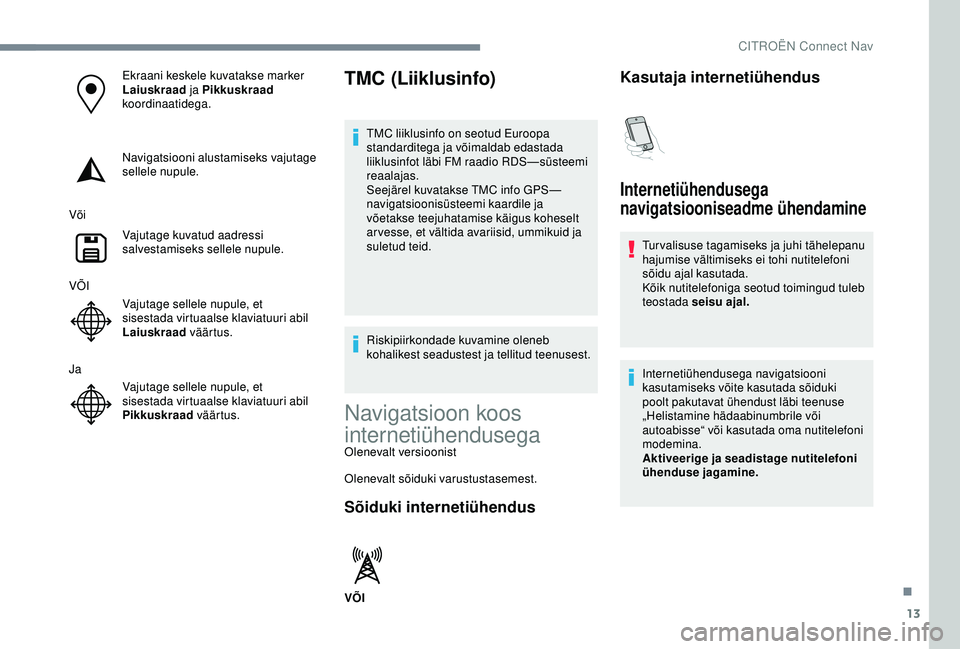
13
Ekraani keskele kuvatakse marker
Laiuskraad ja Pikkuskraad
koordinaatidega.
Navigatsiooni alustamiseks vajutage
sellele nupule.
Või Vajutage kuvatud aadressi
salvestamiseks sellele nupule.
VÕI Vajutage sellele nupule, et
sisestada virtuaalse klaviatuuri abil
Laiuskraad väärtus.
Ja Vajutage sellele nupule, et
sisestada virtuaalse klaviatuuri abil
Pikkuskraad väärtus.TMC (Liiklusinfo)
TMC liiklusinfo on seotud Euroopa
standarditega ja võimaldab edastada
liiklusinfot läbi FM raadio RDS—süsteemi
reaalajas.
Seejärel kuvatakse TMC info GPS—
navigatsioonisüsteemi kaardile ja
võetakse teejuhatamise käigus koheselt
ar vesse, et vältida avariisid, ummikuid ja
suletud teid.
Riskipiirkondade kuvamine oleneb
kohalikest seadustest ja tellitud teenusest.
Navigatsioon koos
internetiühendusega
Olenevalt versioonist
Olenevalt sõiduki varustustasemest.
Sõiduki internetiühendus
VÕI
Kasutaja internetiühendus
Internetiühendusega
navigatsiooniseadme ühendamine
Turvalisuse tagamiseks ja juhi tähelepanu
hajumise vältimiseks ei tohi nutitelefoni
sõidu ajal kasutada.
Kõik nutitelefoniga seotud toimingud tuleb
teostada seisu ajal.
Internetiühendusega navigatsiooni
kasutamiseks võite kasutada sõiduki
poolt pakutavat ühendust läbi teenuse
„Helistamine hädaabinumbrile või
autoabisse“ või kasutada oma nutitelefoni
modemina.
Aktiveerige ja seadistage nutitelefoni
ühenduse jagamine.
.
CITROËN Connect Nav
Page 228 of 308
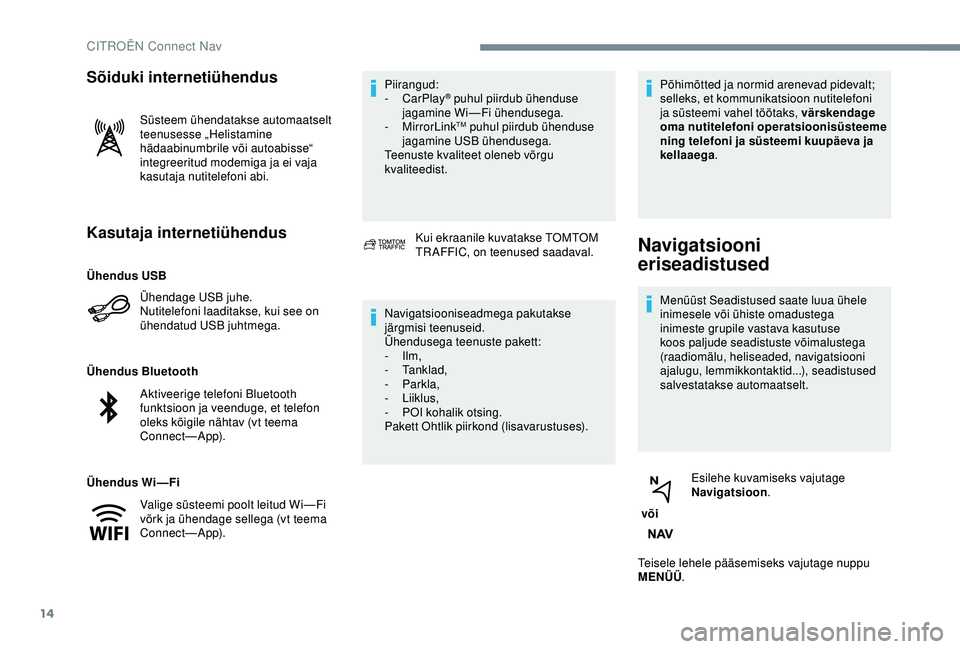
14
Kasutaja internetiühendus
Ühendage USB juhe.
Nutitelefoni laaditakse, kui see on
ühendatud USB juhtmega.
Ühendus Bluetooth
Ühendus Wi—Fi Piirangud:
-
CarPlay
® puhul piirdub ühenduse
jagamine Wi—Fi ühendusega.
-
MirrorLink
TM puhul piirdub ühenduse
jagamine USB ühendusega.
Teenuste kvaliteet oleneb võrgu
kvaliteedist.
Sõiduki internetiühendus
Süsteem ühendatakse automaatselt
teenusesse „Helistamine
hädaabinumbrile või autoabisse“
integreeritud modemiga ja ei vaja
kasutaja nutitelefoni abi.
Kui ekraanile kuvatakse TOMTOM
TR AFFIC, on teenused saadaval.
Navigatsiooniseadmega pakutakse
järgmisi teenuseid.
Ühendusega teenuste pakett:
-
Ilm,
-
Tanklad,
-
Parkla,
-
Liiklus,
-
P
OI kohalik otsing.
Pakett Ohtlik piirkond (lisavarustuses). Põhimõtted ja normid arenevad pidevalt;
selleks, et kommunikatsioon nutitelefoni
ja süsteemi vahel töötaks, värskendage
oma nutitelefoni operatsioonisüsteeme
ning telefoni ja süsteemi kuupäeva ja
kellaaega
.
Navigatsiooni
eriseadistused
Menüüst Seadistused saate luua ühele
inimesele või ühiste omadustega
inimeste grupile vastava kasutuse
koos paljude seadistuste võimalustega
(raadiomälu, heliseaded, navigatsiooni
ajalugu, lemmikkontaktid...), seadistused
salvestatakse automaatselt.
või Esilehe kuvamiseks vajutage
Navigatsioon
.
Teisele lehele pääsemiseks vajutage nuppu
MENÜÜ .
Ühendus USB
Aktiveerige telefoni Bluetooth
funktsioon ja veenduge, et telefon
oleks kõigile nähtav (vt teema
Connect—App).
Valige süsteemi poolt leitud Wi— Fi
võrk ja ühendage sellega (vt teema
Connect—App).
CITROËN Connect Nav
Page 229 of 308
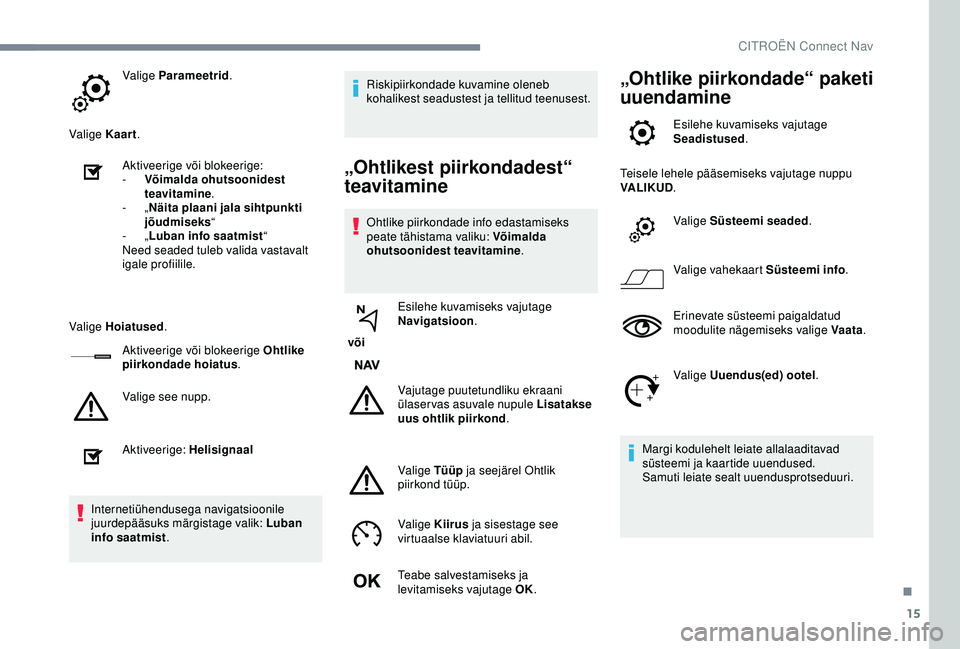
15
Valige Parameetrid.
Valige Kaart .
Aktiveerige või blokeerige:
-
V
õimalda ohutsoonidest
teavitamine .
-
„Näita plaani jala sihtpunkti
jõudmiseks “
-
„Luban info saatmist “
Need seaded tuleb valida vastavalt
igale profiilile.
Valige Hoiatused .
Aktiveerige või blokeerige Ohtlike
piirkondade hoiatus .
Valige see nupp.
Aktiveerige: Helisignaal
Internetiühendusega navigatsioonile
juurdepääsuks märgistage valik: Luban
info saatmist . Riskipiirkondade kuvamine oleneb
kohalikest seadustest ja tellitud teenusest.
„Ohtlikest piirkondadest“
teavitamine
Ohtlike piirkondade info edastamiseks
peate tähistama valiku: Võimalda
ohutsoonidest teavitamine
.
või Esilehe kuvamiseks vajutage
Navigatsioon
.
Vajutage puutetundliku ekraani
ülaservas asuvale nupule Lisatakse
uus ohtlik piirkond .
Valige Tüüp ja seejärel Ohtlik
piirkond tüüp.
Valige Kiirus ja sisestage see
virtuaalse klaviatuuri abil.
Teabe salvestamiseks ja
levitamiseks vajutage OK.
„Ohtlike piirkondade“ paketi
uuendamine
Esilehe kuvamiseks vajutage
Seadistused .
Teisele lehele pääsemiseks vajutage nuppu
VALIKUD .
Valige Süsteemi seaded .
Valige vahekaart Süsteemi info .
Erinevate süsteemi paigaldatud
moodulite nägemiseks valige Vaata .
Valige Uuendus(ed) ootel .
Margi kodulehelt leiate allalaaditavad
süsteemi ja kaartide uuendused.
Samuti leiate sealt uuendusprotseduuri.
.
CITROËN Connect Nav
Page 230 of 308
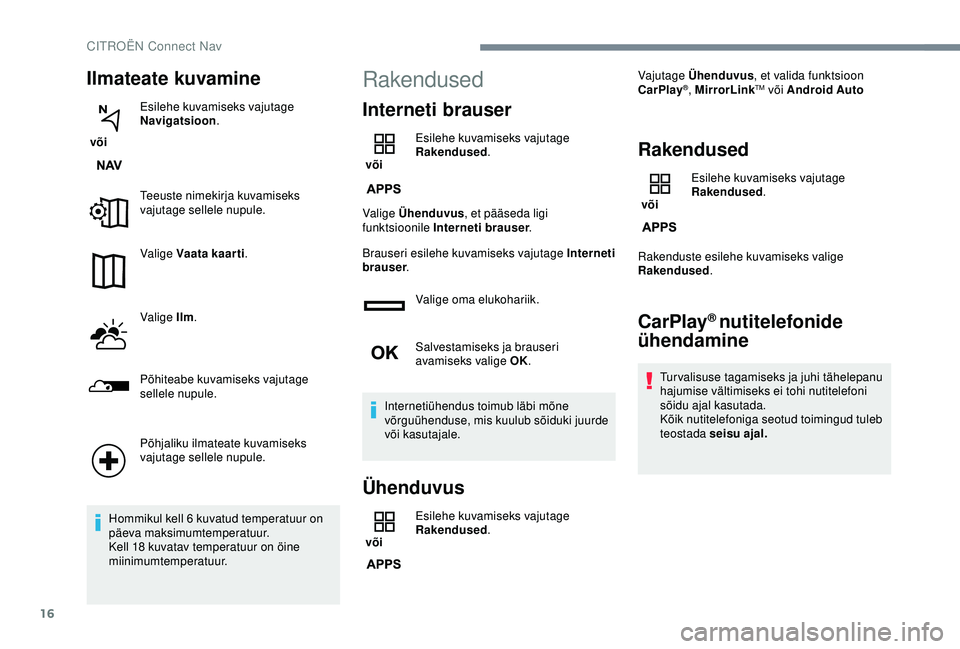
16
Ilmateate kuvamine
või Esilehe kuvamiseks vajutage
Navigatsioon
.
Teeuste nimekirja kuvamiseks
vajutage sellele nupule.
Valige Vaata kaarti .
Valige Ilm .
Põhiteabe kuvamiseks vajutage
sellele nupule.
Põhjaliku ilmateate kuvamiseks
vajutage sellele nupule.
Hommikul kell 6 kuvatud temperatuur on
päeva maksimumtemperatuur.
Kell 18 kuvatav temperatuur on öine
miinimumtemperatuur.
Rakendused
Interneti brauser
või Esilehe kuvamiseks vajutage
Rakendused
.
Valige Ühenduvus , et pääseda ligi
funktsioonile Interneti brauser .
Brauseri esilehe kuvamiseks vajutage Interneti
brauser .
Valige oma elukohariik.
Salvestamiseks ja brauseri
avamiseks valige OK.
Internetiühendus toimub läbi mõne
võrguühenduse, mis kuulub sõiduki juurde
või kasutajale.
Ühenduvus
või Esilehe kuvamiseks vajutage
Rakendused
. Vajutage Ühenduvus
, et valida funktsioon
CarPlay
®, MirrorLinkTM või Android Auto
Rakendused
või Esilehe kuvamiseks vajutage
Rakendused
.
Rakenduste esilehe kuvamiseks valige
Rakendused .
CarPlay® nutitelefonide
ühendamine
Turvalisuse tagamiseks ja juhi tähelepanu
hajumise vältimiseks ei tohi nutitelefoni
sõidu ajal kasutada.
Kõik nutitelefoniga seotud toimingud tuleb
teostada seisu ajal.
CITROËN Connect Nav